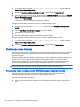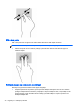User Guide - Windows 8.1
Table Of Contents
- Uvod
- Upoznavanje s računarom
- Povezivanje na mrežu
- Uživanje u mogućnostima za zabavu
- Kretanje po ekranu
- Upravljanje napajanje
- Pokretanje stanja mirovanja i hibernacije
- Korištenje mjerača napajanja i postavke napajanja
- Rad na baterijsko napajanje
- Baterija zapečaćena u fabrici
- Uklanjanje baterije koju može zamijeniti korisnik
- Pronalaženje informacija o bateriji
- Štednja baterijskog napajanja
- Prepoznavanje niskog nivoa napunjenosti baterije
- Rješavanje problema niskog nivoa napunjenosti baterije
- Pohranjivanje baterije koju može zamijeniti korisnik
- Odlaganje baterije koju može zamijeniti korisnik
- Zamjena baterije koju može mijenjati korisnik
- Rad na vanjsko napajanje naizmjeničnom strujom
- Osvježavanje sadržaja softvera tehnologijom Intel Smart Connect Technology (samo odabrani modeli)
- Isključivanje računara
- Hibridna grafika i AMD dvojna grafika (samo odabrani modeli)
- Održavanje računara
- Sigurnost računara i podataka
- Korištenje programa Computer Setup (Postavljanje računara) (BIOS) i HP PC Hardware Diagnostics (Hard ...
- Pravljenje rezervne kopije, obnavljanje i vraćanje
- Specifikacije
- Elektrostatičko pražnjenje
- Indeks
Otkrivanje i povezivanje sa bežičnim prikazima koji su kompatibilni s funkcijom
Miracast (samo odabrani modeli)
Da biste otkrili i povezali se s bežičnim ekranima koji su kompatibilni s funkcijom Miracast, bez izlaska
iz trenutnih aplikacija, slijedite korake navedene u nastavku.
Da biste otvorili Miracast:
▲
Pređite prstom preko desne ivice ekrana Početak, kucnite Devices (Uređaji), kucnite Project
(Projiciraj), a zatim slijedite uputstva na ekranu.
– ili –
Pokažite na gornji desni ili donji desni ugao početnog ekrana kako biste prikazali dugmad,
kliknite Devices (Uređaji), Project (Projiciraj), a zatim slijedite uputstva na ekranu.
Korištenje video funkcija 27